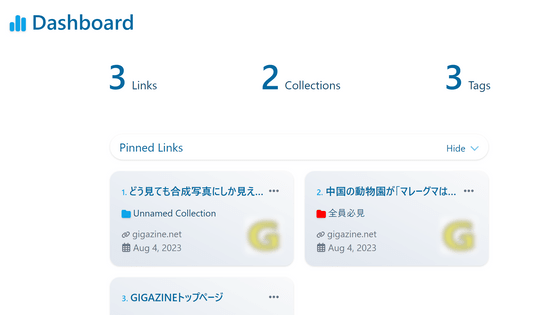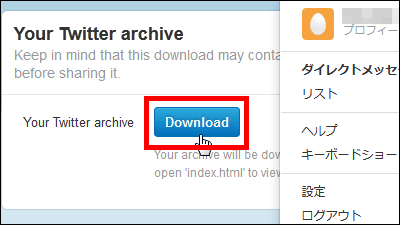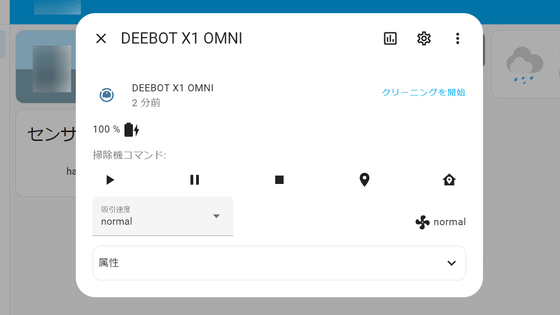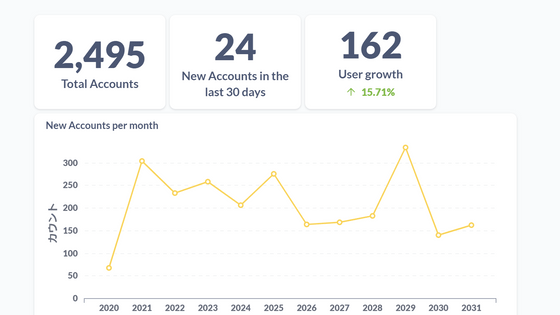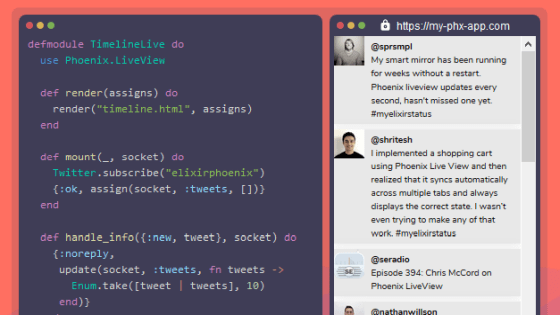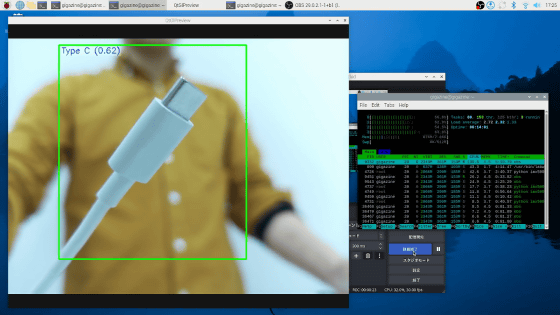無料&オープンソースで食料の在庫から家事分担まで家庭のことがすべて管理できる本格的なERPシステム「grocy」
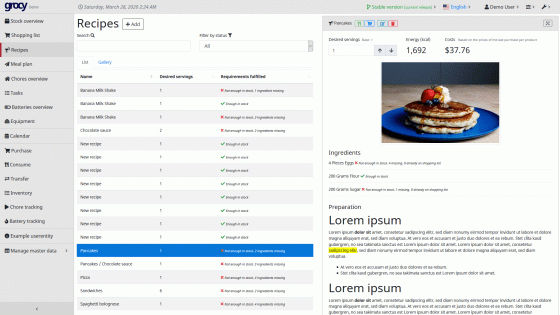
自社のリソースを最大限に活用するため、ERPシステムを導入している企業は多いですが、無料のオープンソースソフトウェア「grocy」は、食材の在庫管理から献立の計画、家事分担といった家庭の資源を一元管理できるソフトウェアです。
grocy - ERP beyond your fridge
https://grocy.info/
◆インストール方法(インストーラー編)
「grocy」はウェブサーバーを自分で用意して利用する方法と、通常のソフトウェアとして利用する方法があります。通常のソフトウェアとして利用するためには、まず「grocy」のウェブサイトにアクセスして、赤枠部分をクリックしてインストーラーをダウンロードします。
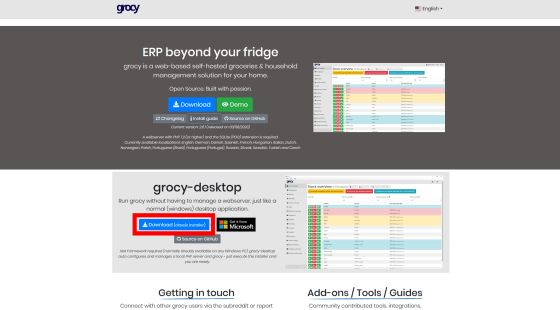
ダウンロードしたインストーラーを起動します。
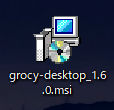
インストーラーが起動したら「Next」をクリック。
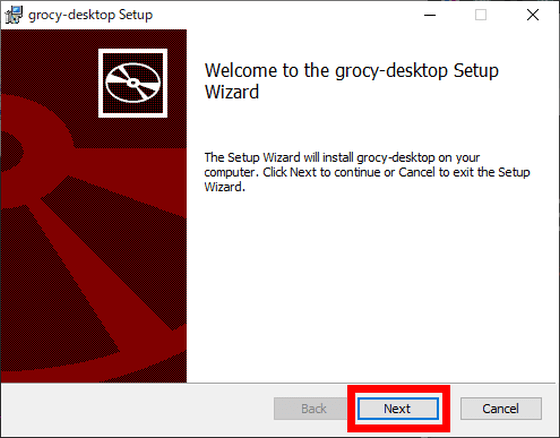
インストール場所を尋ねられるので、変更しない場合はそのまま「Next」をクリックします。
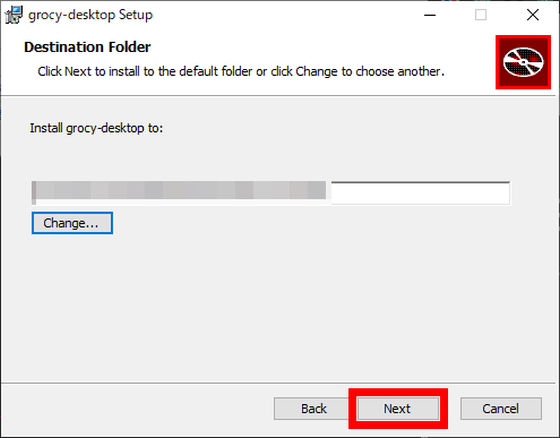
「Install」をクリックすると、「grocy」のインストールが始まります。
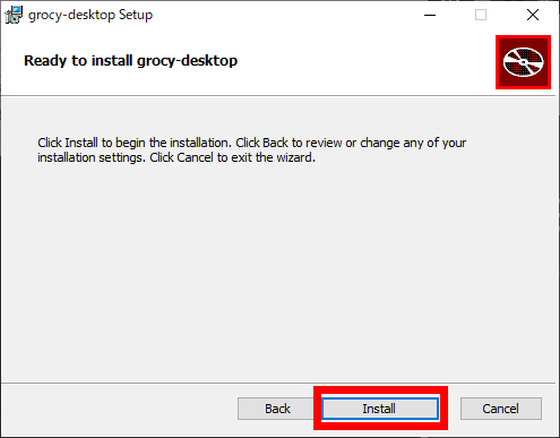
インストールが完了したら「Finish」をクリックしてインストーラーを終了させます。
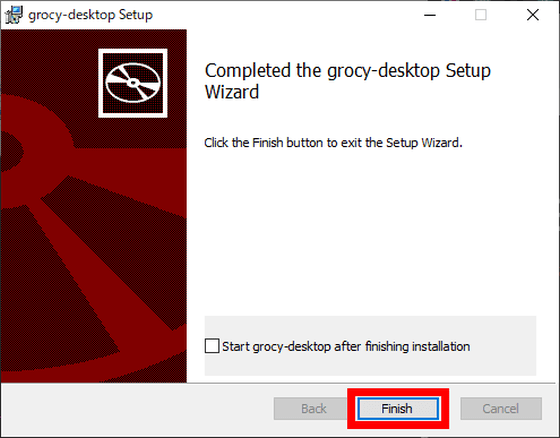
インストールした「grocy」を起動させるとこんな感じ。
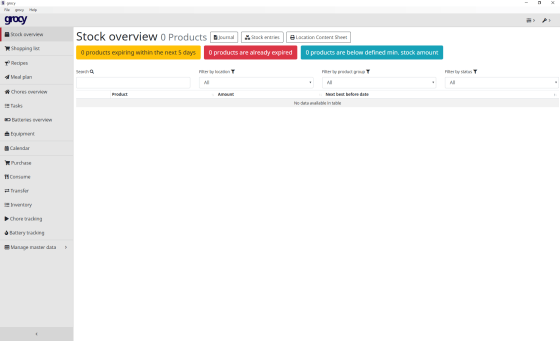
◆インストール方法(ウェブサーバー編)
「grocy」はウェブサーバーにインストールし、ウェブサービスとして利用することも可能。今回はDockerとDocker Composeを使ったインストール方法を試してみます。まずはDockerとDocker Composeを事前にインストールしておきます。
Empowering App Development for Developers | Docker
https://www.docker.com/
Overview of Docker Compose | Docker Documentation
https://docs.docker.com/compose/
今回はLinux Mint 19.3にDockerとDocker Composeをインストールしています。
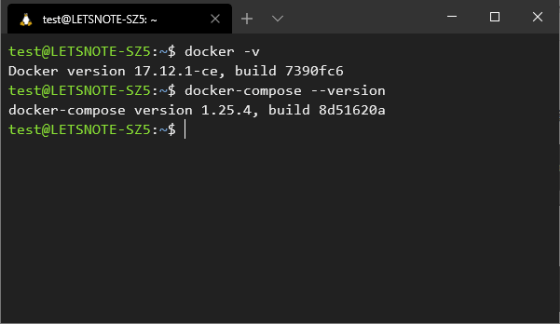
まずは下記コマンドを実行してGitHubからソースコードをクローンします。
git clone https://github.com/grocy/grocy-docker.git
クローンしたディレクトリに移動。
cd grocy-docker
続いて下記コマンドを実行。
docker-compose pull
下記コマンドを実行すると、「grocy」が起動します。
docker-compose up
grocyを起動させているPCのIPアドレスをブラウザに入力しアクセスすると、grocyのログイン画面が表示されました。デフォルトユーザーは「admin」、パスワードは「admin」となっています。
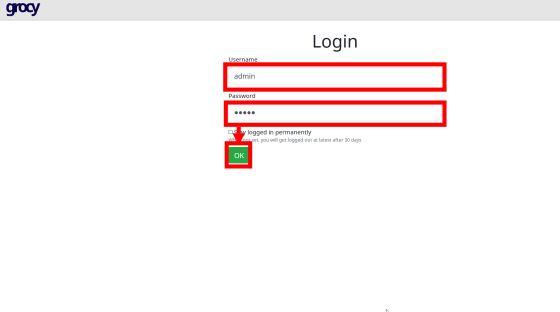
ログインすると、インストーラー版と同じ画面が表示されました。なお、「ユーザー」機能はウェブサーバーにインストールした場合のみ存在するので、複数人で同じ情報を共有しながら使いたい場合は、ウェブサーバーにインストールする必要があります。
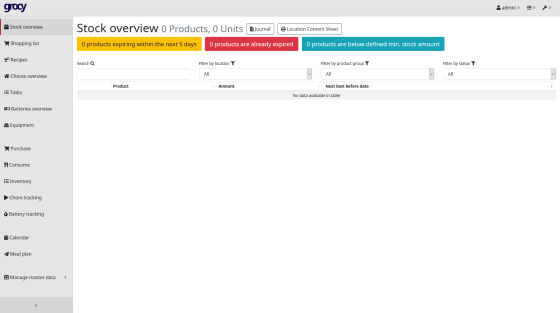
◆実際に使ってみた
今回はウェブサーバー版のgrocyを使ってみます。まずは食材を追加するため、左側の「Purchase」をクリック。食材や日用品の購入を記録することができます。
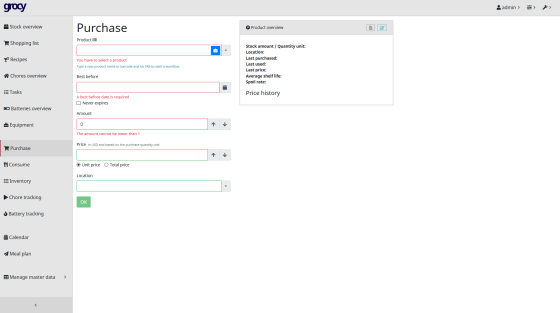
情報を入力しようとすると、食材のデフォルト設定の入力を求められます。バーコードリーダーがある場合は食材とバーコードを紐づけることが可能ですが、今回は食材の名称のみで登録するので赤枠部分をクリック。
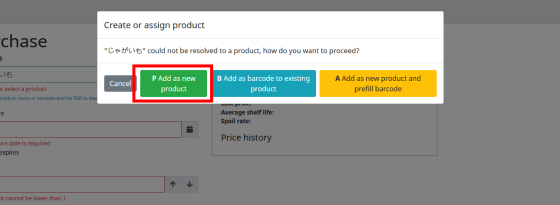
食材に関する情報を入力していきます。「保管場所」や「最小備蓄数」「カロリー」など、かなり細かい項目まで設定することができます。
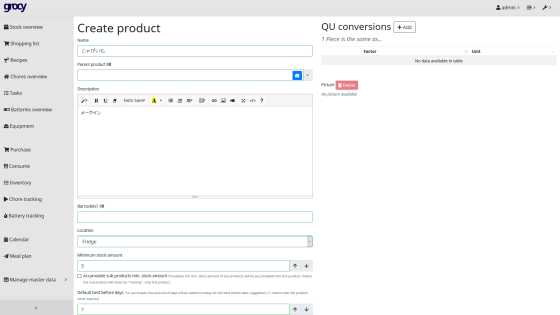
情報を入力できたら「Save」をクリック。
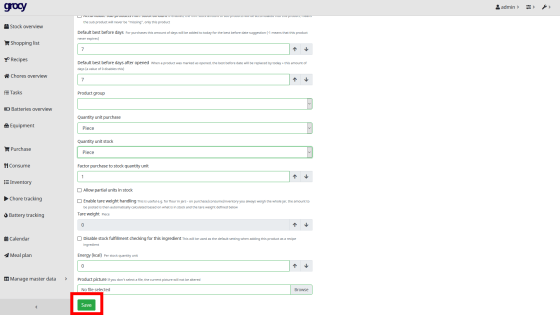
数量を設定して「OK」をクリックすると……
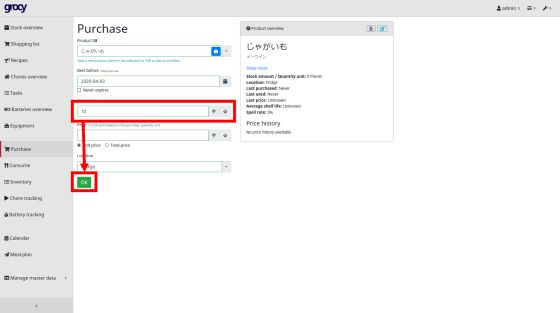
食材を購入したものとして記録できた旨のポップアップが表示されました。
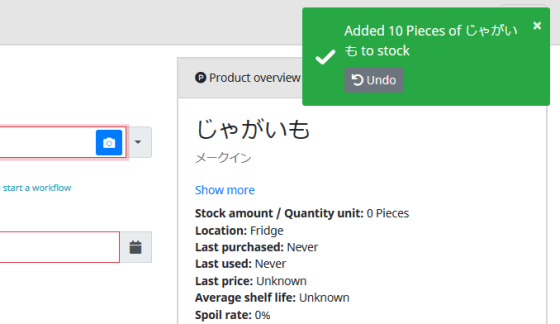
食材の在庫を確認できる「Stock overview」を見てみると、先ほど登録したじゃがいもが追加されています。
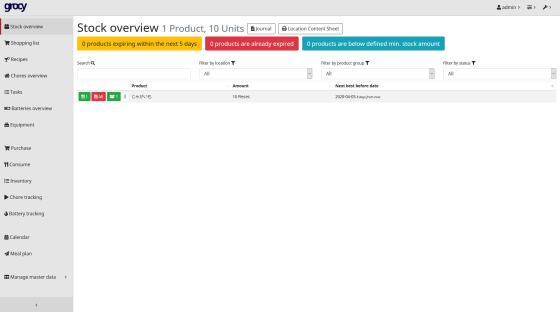
購入した食材を登録すると、「Stock overview」の画面はこんな感じになります。
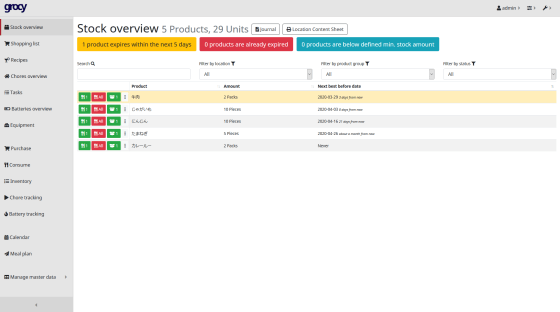
一度デフォルト設定を入力した食材については、プルダウンで選択するだけで情報が自動で登録されます。
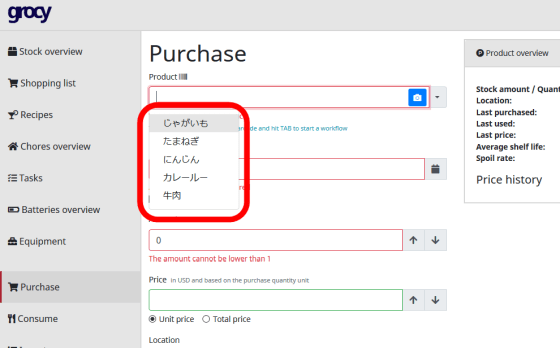
今度はその食材を使うレシピを登録します。左側の「Recipes」をクリックして「Add」をクリック。
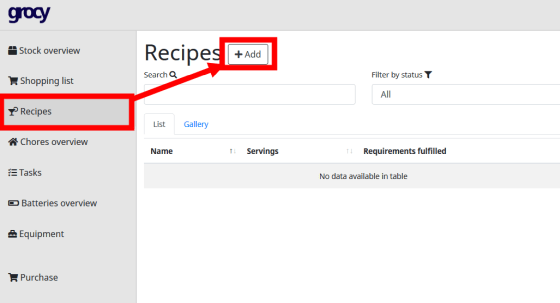
レシピ名を入力して「Ingredients list」の「Add」をクリックします。
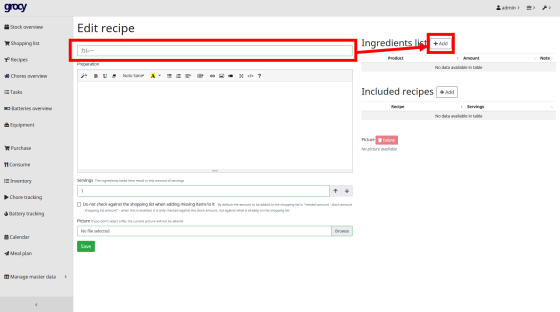
情報を登録した食材をプルダウンから選択し、個数などを入力したら「Save」をクリック。
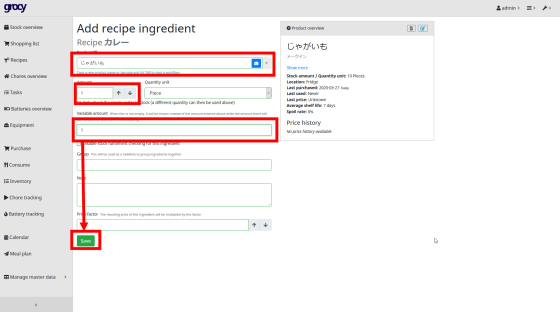
リストの中に品物が追加されました。
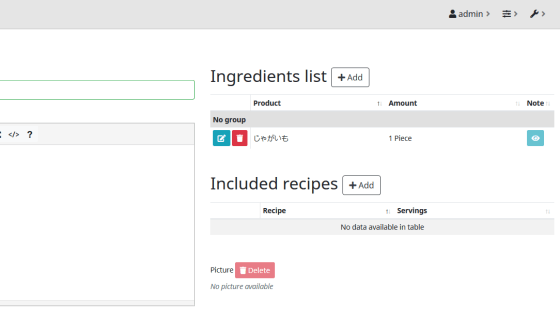
リストへの食材の追加が完了したら「Save」をクリック。
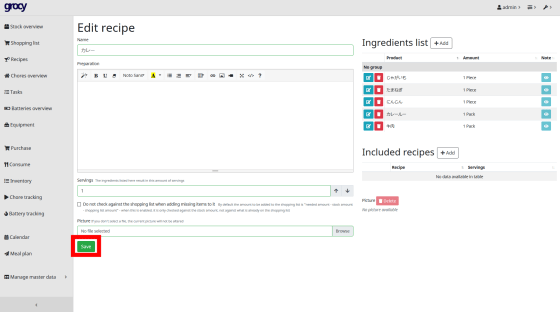
レシピが追加されていることが確認できます。
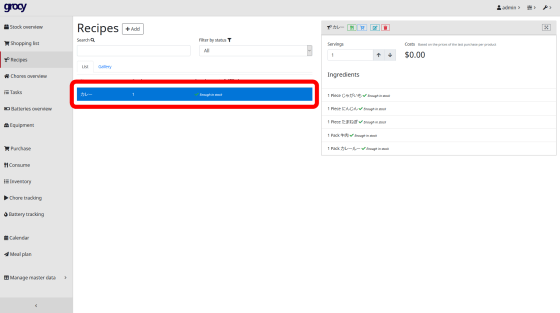
レシピ通り食材を使って料理を作ったら、赤枠部分をクリックします。
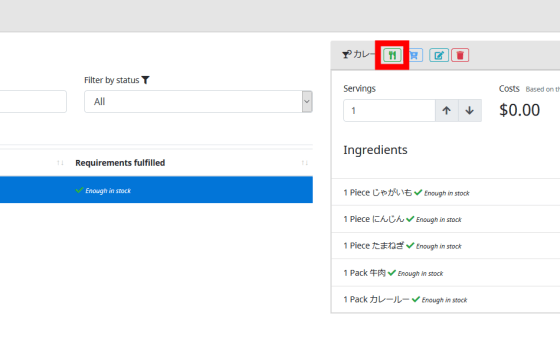
「Stock overview」を確認すると、レシピの料理を作るのに必要な分だけ食材が減っています。
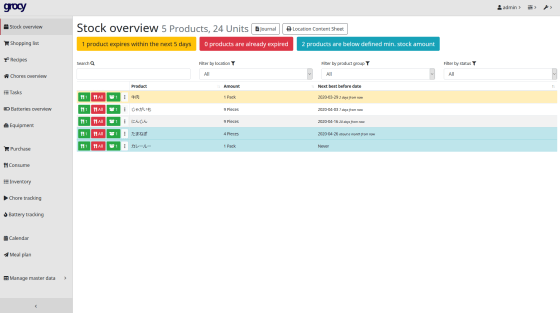
赤枠部分のボタンをクリックすれば、食材を個別に消費したり、開封済みと記録したりすることもできます。
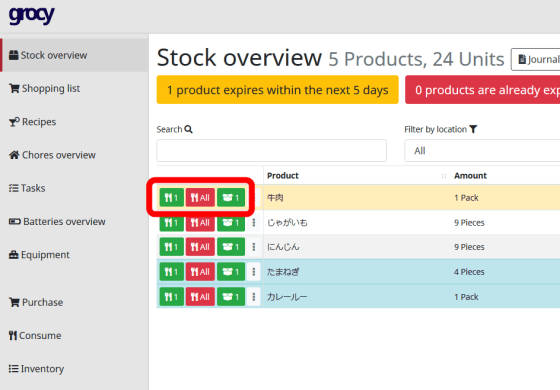
食材の在庫を消費してばかりいると在庫はなくなるので、買い出しで購入した食材を登録する必要があります。
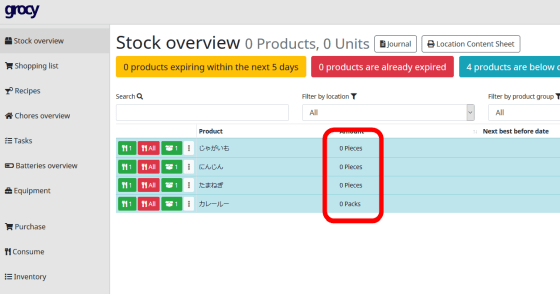
買い出しの際はショッピングリストを作成しておくと便利です。左側の「Shopping list」をクリックして「New shopping list」をクリック。
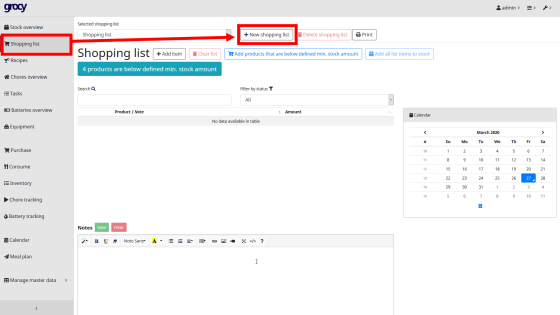
リストの名前を入力して「Save」をクリックします。
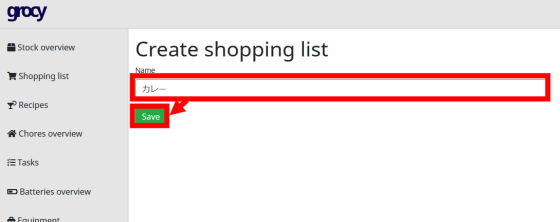
続いて「Add item」をクリック。
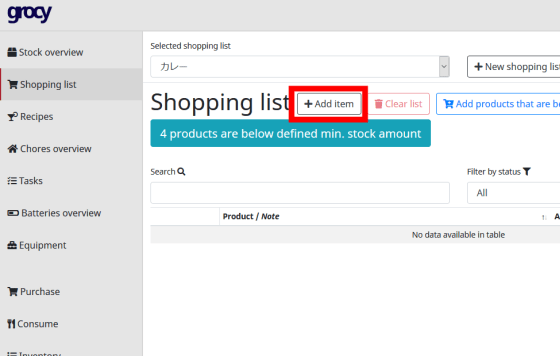
レシピ名や食材名、個数を入力して「Save」をクリックします。
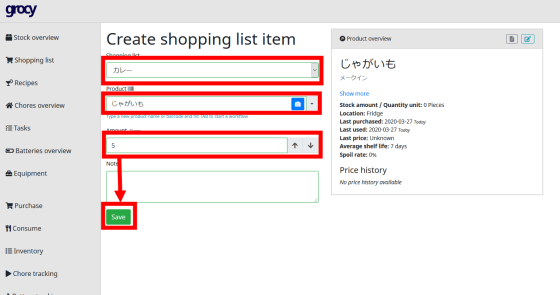
リストに食材が登録されました。
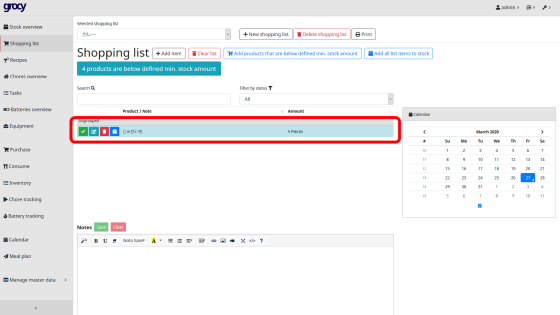
デフォルト設定を入力する段階で「最小在庫数」を登録している食材については、赤枠部分のボタンをクリックすると、最小在庫数に対して不足している個数が自動でリストに登録されます。
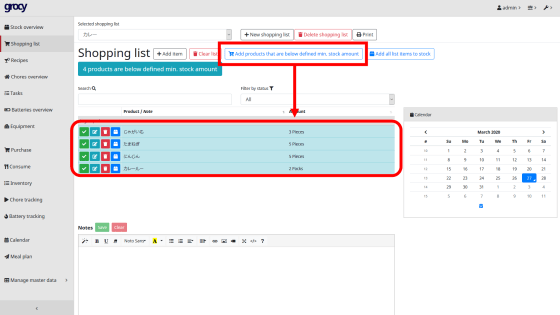
赤枠部分をクリックすれば、ショッピングリストの食材を在庫に登録することができます。
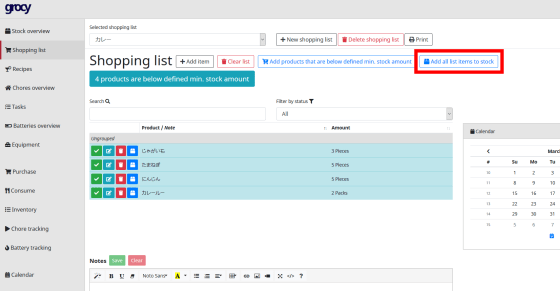
「grocy」では食材の在庫管理だけでなく、家事などのタスク管理も行うことが可能。左側の「Manage master data」から「Chores」をクリックし、「Add」をクリックします。
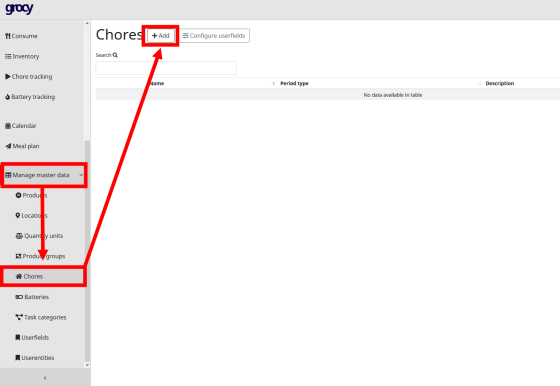
家事の名前や頻度、割り当てるユーザーや割り当て方法を設定して「Save」をクリック。割り当て方法は「アルファベット順」や【ランダム」などから選択できます。
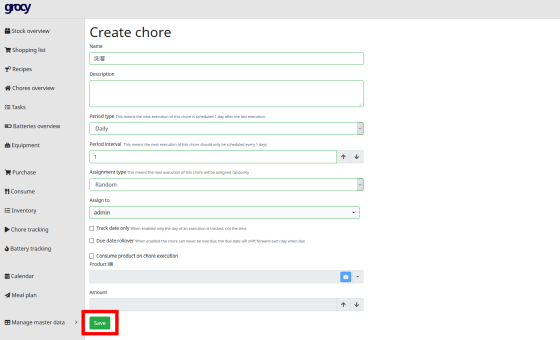
家事が登録されました。
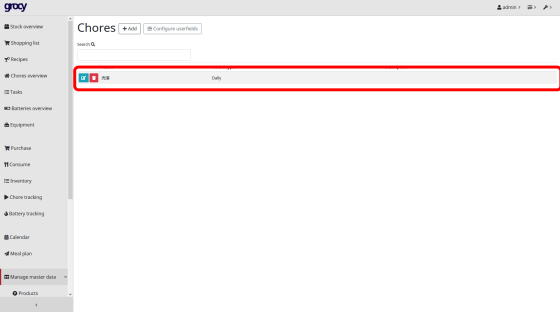
家事を一通り登録したら……
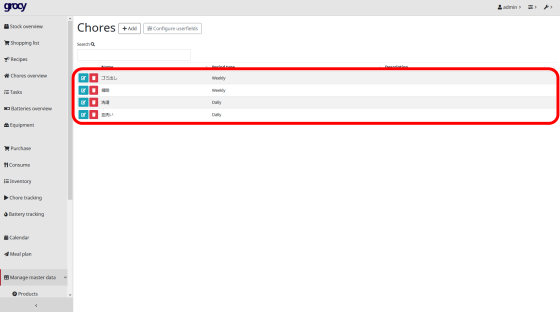
左側の「Chores overview」から、家事の状況を確認できます。
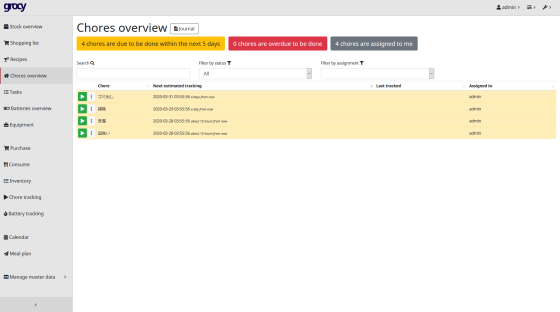
緑のボタンをクリックすることで、家事の実行を記録することができます。
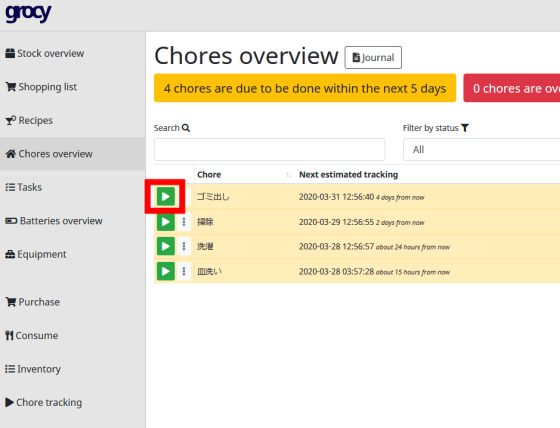
grocyはここで使用した機能のほかにも「タスク管理」や「電池の残量管理」「献立計画の管理」など、家庭に関する管理機能を豊富に備えています。ただ、grocyでは食材の個数を「小数点」で指定できないので「にんじんを半分だけ使って、残りは明日使おう」という記録ができないのが少しつらいところ。しかし、うまく使えば家庭に関する管理を一元化できる有用なツールだと感じました。
なお、grocyにはデモ版が用意されており、下記のサイトで使用感を確認することができます。
Stock overview | grocy
https://en.demo.grocy.info/stockoverview
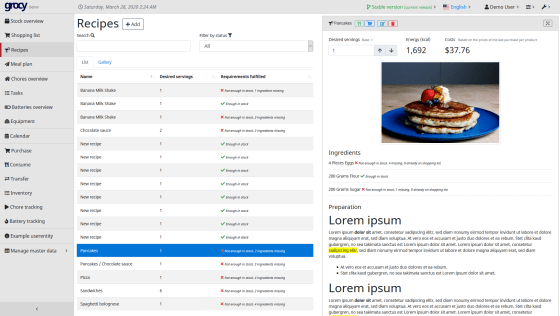
・関連記事
無料&ブラウザだけで動作するオンライン学習向けビデオチャット「BigBlueButton」、メモやスライドの共有機能もあり - GIGAZINE
無料でIFTTTやZapierっぽく全自動連携できる「n8n」を自サーバー上に構築してみた - GIGAZINE
新型コロナウイルスパニックによるトイレットペーパーや消毒剤の買い占めが海外でも発生、闇市場が形成される可能性も - GIGAZINE
在庫不足は「買い占め」が理由ではなく1人当たりの購入量が増加したためだという分析結果 - GIGAZINE
・関連コンテンツ
in ソフトウェア, レビュー, Posted by darkhorse_log
You can read the machine translated English article Full-scale ERP system 'grocy' that can m….